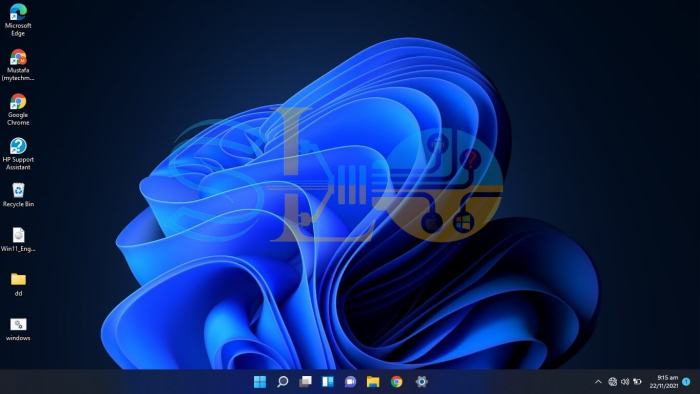Comment supprimer Activer Windows Watermark dans Windows 11/10 Forever
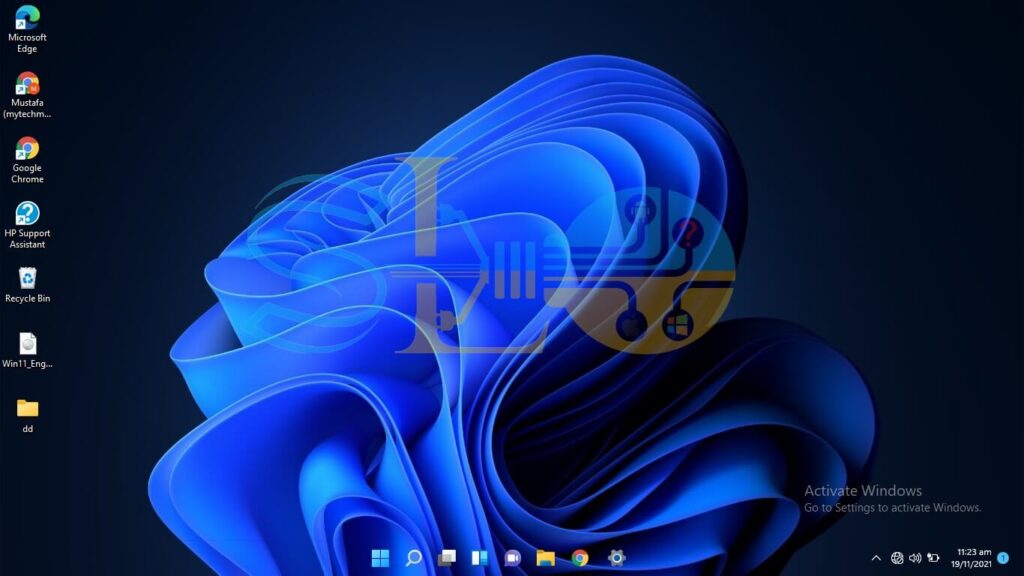
Lorsque votre Windows 11 ou Windows 10 n’est pas activé, vous verrez Activer le filigrane Windows dans le coin inférieur droit. Donc, si vous avez décidé de supprimer ce filigrane de votre ordinateur Windows 11, vous êtes au bon endroit et au bon endroit. Dans cet article sur Windows 11, nous vous montrerons la méthode la plus simple pour supprimer Activer le filigrane Windows dans Windows 11 et Windows 10.
En attendant, nous savons tous que nous devons activer Windows pour l’utiliser correctement. Il existe cependant plusieurs méthodes pour utiliser Windows 11 sans avoir à l’activer. Le problème le plus sérieux avec Windows non activé est qu’il affiche un filigrane actif dans le coin droit de l’appareil. Le filigrane restera jusqu’à ce que vous utilisiez une version active de Windows, qui est l’un des éléments les plus préoccupants. Lorsque vous partagez un écran lors d’une réunion et que tout le monde voit le filigrane, c’est beaucoup plus agaçant.
Ce que vous apprendrez dans ce guide :
Windows sans activation
- Le système d’exploitation Windows n’a pas d’options ou de paramètres de personnalisation. Il vous interdira de modifier votre fond d’écran, l’écran d’arrière-plan de votre appareil, votre écran de verrouillage ou vos thèmes.
- Il est possible que certaines fonctions et applications cessent de fonctionner.
- Pendant que vous utilisez Windows, vous remarquerez un message odieux dans le coin inférieur droit de votre écran vous rappelant de l’activer, ce qui peut être gênant lorsque vous êtes occupé. Là où il est écrit « Activer Windows », il y aura toujours un lien. Pour activer Windows, allez dans Paramètres », ce qui peut être à la fois distrayant et désagréable.
- En raison du filigrane, vous ne pourrez peut-être pas profiter des films, des jeux vidéo ou de votre travail.
- Sur les captures d’écran et les enregistrements vidéo, le filigrane apparaîtra toujours.
- Les mises à jour sur un PC Windows fonctionneront également normalement. Bien que vous puissiez toujours recevoir des mises à jour, la politique de Microsoft peut changer dans un proche avenir.
Comment supprimer Activer le filigrane Windows dans Windows 10/11
Il existe plusieurs façons de supprimer l’activation du filigrane dans Windows 11 et Windows 10, mais nous allons vous montrer l’une des méthodes les plus simples à l’aide d’un fichier batch.
Voici les étapes pour se débarrasser de Activer le filigrane Windows dans Windows 10/11 :
Étape 1. Ouvrez le Bloc-notes application.
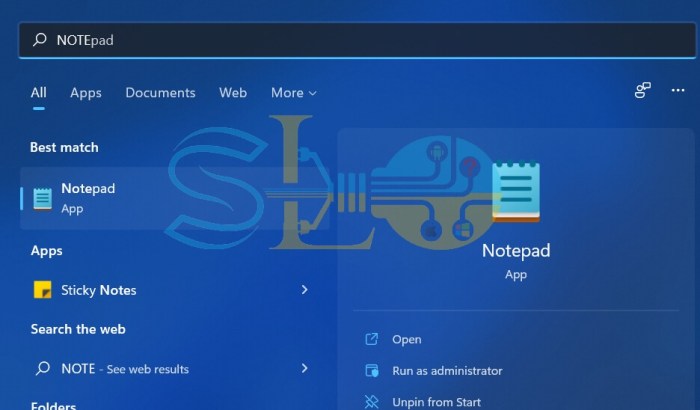
Bloc-notes
Étape 2. Collez l’extrait de code suivant dans le fichier Bloc-notes ouvert.
@echo off taskkill /F /IM explorer.exe explorer.exe exit
Étape 3. Clique sur le Déposer onglet et sélectionnez Enregistrer sous.
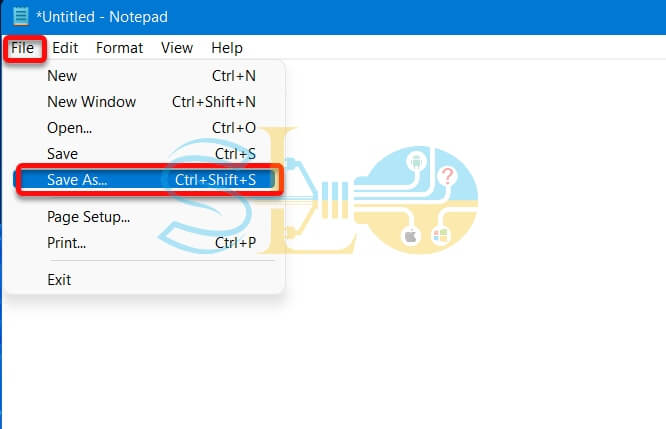
Enregistrer sous
Étape 4. Vous pouvez le nommer n’importe quoi mais devez ajouter .chauve souris à la fin du nom.
Étape 5. Sélectionner Tous les fichiers du Sauvegarder comme type menu déroulant. Une fois terminé, appuyez sur le sauvegarder bouton. Pour un accès facile, enregistrez le fichier dans le Bureau.
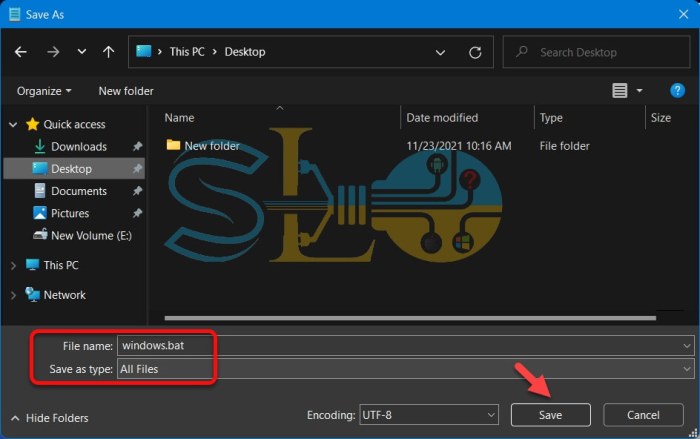
sauvegarder
Étape 6. Maintenant, faites un clic droit dessus, puis choisissez Exécuter en tant qu’administrateur. Si vous y êtes invité, cliquez sur Oui.
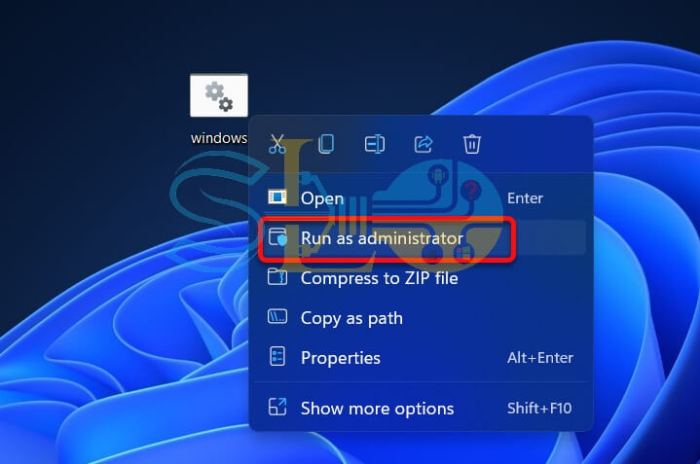
Exécuter en tant qu’administrateur
Étape 7. Une fois terminé, redémarrage ton ordinateur.
Comme vous pouvez le voir dans la capture d’écran ci-dessous, le Activer le filigrane Windows est supprimé avec succès.
Pourquoi voyez-vous un filigrane indiquant « Activer Windows 11 » ?
Vous devez avoir installé une forme de mise à jour de Windows 11, ce qui a entraîné l’apparition du filigrane sur votre écran. Alternativement, vous avez peut-être apporté des modifications matérielles substantielles à votre appareil.
Si vous ne savez toujours pas pourquoi l’écran de votre ordinateur a un filigrane « activer Windows 11 » placé sur son coin, ne vous inquiétez pas car j’ai l’explication pour vous. Mais, d’abord et avant tout, vous n’êtes pas seul ; tout utilisateur avec une copie non activée de Windows 11 est en danger.
Est-il possible d’utiliser Windows 11 qui n’a pas été activé ?
Les utilisateurs qui ne sont pas dérangés par le filigrane sont susceptibles d’être déchirés entre l’utilisation de Windows non activé et l’évaluation des avantages et des inconvénients de le faire. Pour répondre, je dirais :
Hormis quelques contraintes esthétiques, il n’y a pas de changements substantiels entre un Windows actif et un Windows non activé (en termes d’affichage du filigrane). Microsoft a utilisé Windows Genuine Advantage (WGA) pour bloquer l’accès à votre ordinateur avant Windows 11. Cependant, si vous utilisez un Windows 11 non activé, vous ne manquerez que quelques options de personnalisation. Nous avons également partagé une autoroute pour l’activation permanente de Windows 11.
Si la restriction d’utilisation des paramètres de personnalisation, qui vous interdit de modifier votre fond d’écran, votre couleur, votre barre des tâches et d’autres paramètres, vous ennuie, alors les limites de Windows non activé sont mineures. Heureusement, vous continuerez à obtenir des mises à niveau du système sans aucun problème.
C’est ça. C’était la méthode pour se débarrasser ou supprimer Activer le filigrane Windows dans Windows 10 et Windows 11.
Lire la suite
Comment activer Windows 11
Comment trouver la clé de produit Windows 11
Comment savoir et vérifier si Windows 11 est activé ou non ?
Comment définir/obtenir un fond d’écran animé sur Windows 11